Đặt mật khẩu cho máy tính Win XP là một bước quan trọng để bảo vệ dữ liệu cá nhân và thông tin quan trọng. Bài viết này sẽ hướng dẫn bạn cách đặt mật khẩu cho máy tính Win XP một cách chi tiết và dễ hiểu, giúp bạn bảo vệ máy tính của mình khỏi truy cập trái phép.
Tại Sao Cần Đặt Mật Khẩu Cho Máy Tính Win XP?
Việc đặt mật khẩu cho máy tính Win XP là vô cùng quan trọng, đặc biệt trong thời đại công nghệ thông tin hiện nay. Mật khẩu hoạt động như một lớp bảo vệ, ngăn chặn người khác truy cập vào dữ liệu cá nhân, thông tin tài khoản, và các tài liệu quan trọng của bạn. Nếu không có mật khẩu, bất kỳ ai cũng có thể dễ dàng truy cập và sử dụng máy tính của bạn, gây ra những hậu quả nghiêm trọng. Bạn có thể tham khảo thêm về cách cài mật khẩu máy tính để hiểu rõ hơn về tầm quan trọng của việc bảo vệ máy tính.
Hướng Dẫn Đặt Mật Khẩu Cho Máy Tính Win XP
Dưới đây là hướng dẫn chi tiết cách đặt mật khẩu cho máy tính Win XP:
- Click vào nút “Start” ở góc trái màn hình.
- Chọn “Control Panel”.
- Trong Control Panel, tìm và click vào “User Accounts”.
- Chọn tài khoản người dùng mà bạn muốn đặt mật khẩu.
- Click vào “Create a password”.
- Nhập mật khẩu mới vào ô “New password”.
- Nhập lại mật khẩu vào ô “Confirm new password”.
- Nhập gợi ý mật khẩu (tùy chọn) vào ô “Type a password hint”.
- Click “Create Password”.
Lựa Chọn Mật Khẩu Mạnh
Một mật khẩu mạnh là yếu tố then chốt để bảo vệ máy tính của bạn. Mật khẩu mạnh nên bao gồm chữ hoa, chữ thường, số và ký tự đặc biệt. Tránh sử dụng thông tin cá nhân dễ đoán như ngày sinh, tên, số điện thoại làm mật khẩu. Bạn cũng nên thay đổi mật khẩu định kỳ để tăng cường bảo mật. Nếu bạn muốn tìm hiểu thêm về cách bảo vệ các thư mục quan trọng, hãy xem bài viết về cách khóa folder trên máy tính.
Đặt Mật Khẩu Thông Qua Màn Hình Đăng Nhập
Ngoài cách trên, bạn cũng có thể đặt mật khẩu trực tiếp từ màn hình đăng nhập. Nhấn tổ hợp phím Ctrl + Alt + Delete hai lần liên tiếp. Cửa sổ “Windows Security” sẽ xuất hiện. Tại đây, bạn có thể thay đổi mật khẩu hiện tại hoặc tạo mật khẩu mới.
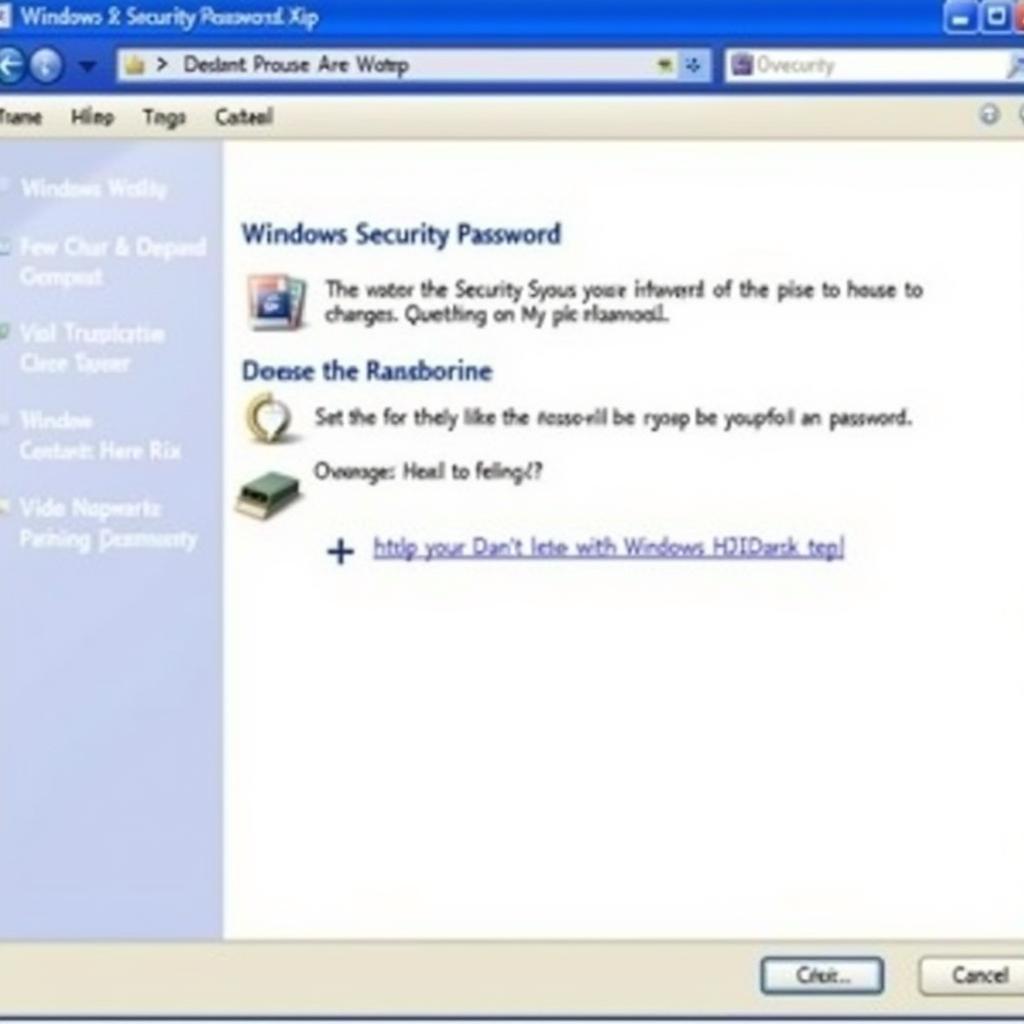 Đặt mật khẩu Win XP qua màn hình đăng nhập
Đặt mật khẩu Win XP qua màn hình đăng nhập
Khắc Phục Sự Cố Quên Mật Khẩu
Quên mật khẩu là một tình huống không ai mong muốn. Tuy nhiên, có một số cách để khắc phục sự cố này. Bạn có thể sử dụng đĩa cài đặt Windows XP để reset mật khẩu. Ngoài ra, một số phần mềm chuyên dụng cũng có thể giúp bạn lấy lại mật khẩu. Cần lưu ý, việc sử dụng các phần mềm này đòi hỏi kiến thức chuyên môn nhất định. Bạn có thể tìm hiểu thêm về việc cài đặt phần mềm hỗ trợ kết nối mạng trong bài viết cách cài vpn cho máy tính.
Trích dẫn từ chuyên gia: Ông Nguyễn Văn A, chuyên gia bảo mật máy tính, cho biết: “Đặt mật khẩu mạnh là bước đầu tiên và quan trọng nhất để bảo vệ máy tính của bạn khỏi các mối đe dọa an ninh mạng.”
Kết Luận
Đặt mật khẩu cho máy tính Win XP là một biện pháp bảo mật đơn giản nhưng hiệu quả. Hãy thực hiện ngay hôm nay để bảo vệ dữ liệu quan trọng của bạn. Việc tải candy crush saga về máy tính có thể giúp bạn giải trí, nhưng đừng quên bảo vệ máy tính bằng mật khẩu.
FAQ:
- Tôi có thể sử dụng ký tự đặc biệt trong mật khẩu không? Có, bạn nên sử dụng ký tự đặc biệt để tăng độ mạnh của mật khẩu.
- Mật khẩu của tôi nên dài bao nhiêu ký tự? Tối thiểu 8 ký tự, bao gồm chữ hoa, chữ thường, số và ký tự đặc biệt.
- Tôi nên thay đổi mật khẩu bao lâu một lần? Nên thay đổi mật khẩu định kỳ 3-6 tháng một lần.
- Làm thế nào để tạo một mật khẩu mạnh? Kết hợp chữ hoa, chữ thường, số và ký tự đặc biệt, tránh sử dụng thông tin cá nhân dễ đoán.
- Tôi nên làm gì nếu quên mật khẩu? Sử dụng đĩa cài đặt Windows XP để reset mật khẩu hoặc nhờ sự hỗ trợ của chuyên gia.
- Tôi có thể đặt mật khẩu cho nhiều tài khoản người dùng không? Có, bạn có thể đặt mật khẩu riêng cho từng tài khoản người dùng.
- Mật khẩu có phân biệt chữ hoa chữ thường không? Có, mật khẩu trên Windows XP phân biệt chữ hoa chữ thường.
Mô tả các tình huống thường gặp câu hỏi: Nhiều người dùng thường gặp khó khăn khi đặt lại mật khẩu, đặc biệt là khi quên mật khẩu. Việc tìm hiểu các phương pháp khôi phục mật khẩu là rất cần thiết.
Gợi ý các câu hỏi khác, bài viết khác có trong web: Bạn có thể tìm hiểu thêm về cách mở file pdf trên máy tính.
Kêu gọi hành động: Khi cần hỗ trợ hãy liên hệ Số Điện Thoại: 0373298888, Email: [email protected] Hoặc đến địa chỉ: 86 Cầu Giấy, Hà Nội. Chúng tôi có đội ngũ chăm sóc khách hàng 24/7.


